
Problemas como este é bem fácil de acontecer no nosso dia-dia e com certeza você já passou por isso. Pendrive é um disco removível em unidade flash com capacidade de armazenamento que pode dar defeito a qualquer momento.
Você coloca um Pendrive no seu computador, no canto, inferior da tela mostra o ícone do Pendrive, ou seja, Pendrive detectado.
Primeiro precisamos entender o que esta acontecendo com as partições deste Pendrive. Então vamos até gerenciador de dispositivos ver se apresenta algum erro de instalação de driver, para isso botão direito do mouse em cima de Computador e selecione propriedades e em seguida gerenciador de dispositivos.
Procure pelo seu Pendrive em Unidade de disco e certifique-se de que ele esteja corretamente detectado como na imagem abaixo.
Pendrive detectado, próximo passo, vamos até gerenciar e desça até gerenciamento de disco. Para isso clique com o botão direito de mouse no menu lateral computador e escolha a opção “Gerenciar”.
O meu tem “32 GB” então será este ultimo dispositivo “DISCO 3” (MOSTRA 29 GB MAIS 2 GB FICAM OCULTOS, POIS SÃO UTILIZADOS PELO SISTEMA).
Podemos visualizar várias partições corrompidas no pendrive.
Mesmo tentando excluir partição por partição, nas últimas o gerenciador de disco diz que não é possível excluir a partição selecionada. Neste passo peço para que você preste muita a atenção para não apagar partições erradas ou confundir o pendrive com o seu HD.
Então abra o CMD como Administrador, e digite “Diskpart” sem aspas.
Agora vamos às linhas de comando.
Digite “List disk” para listar todos os HDs e dispositivos;
No CMD digite “select disk 3” para selecionar o disco. (A numeração pode mudar de acordo com cada Sistema operacional, observe atentamente este detalhe) e agora digite CLEAN para limpar todas as partições do disco.
Este mesmo método serve para HD que você não consegue formatar ou que ficam com partições que não deletam, vocês fazem o mesmo processo, sempre lembrando em identificar primeiramente o disco.
Agora podemos formatar o pendrive normalmente e ele voltara a funcionar como antes. Caso precise recuperar um arquivo apagado ou deletado do seu pendrive, ou até mesmo após formatado, veja este artigo!

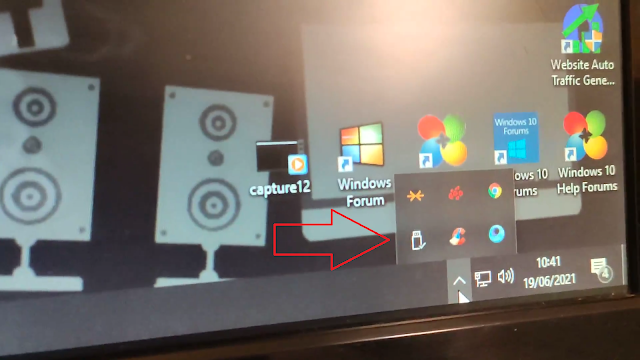
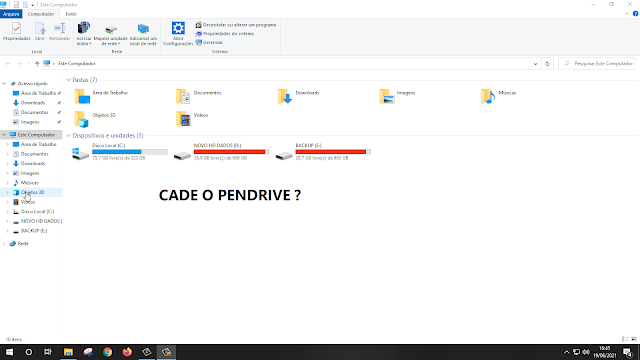
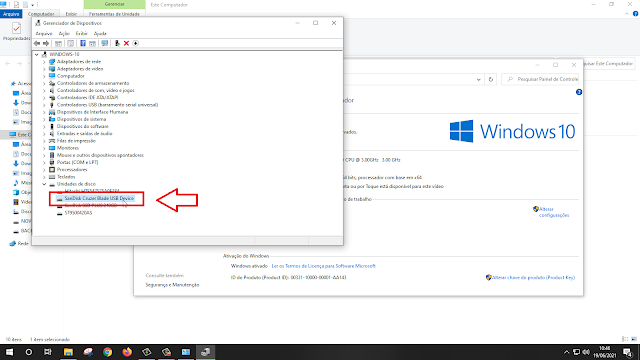
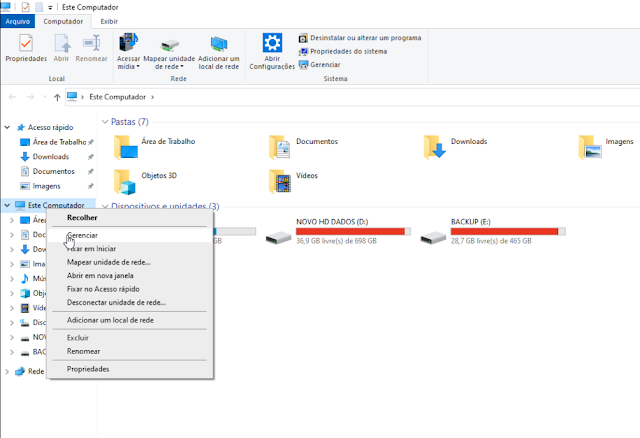
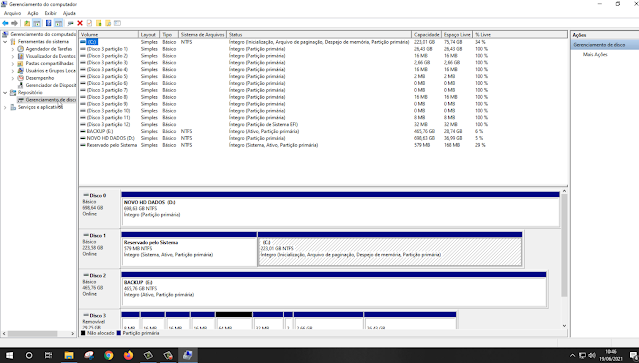

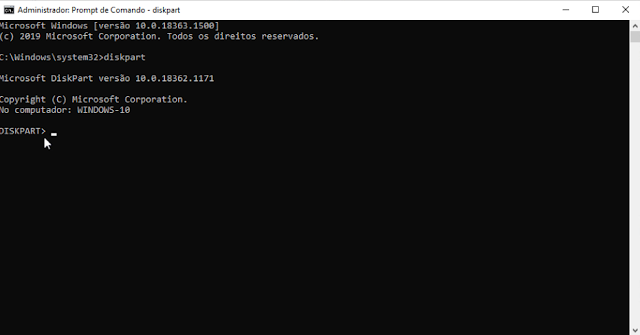

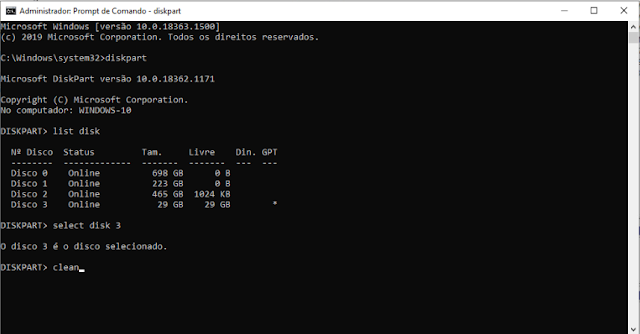
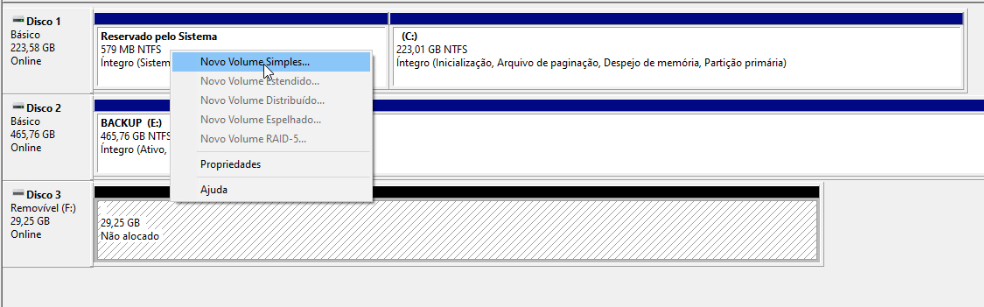
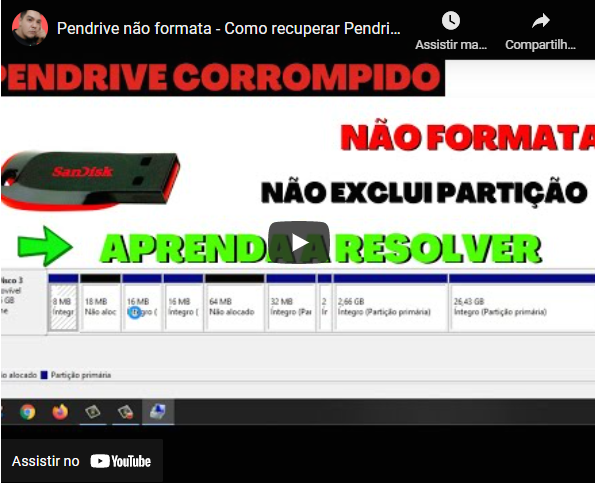

![%Canal do Shin imagens% 15 Realtek HD [Error code 0001]](https://canaldoshin.com.br/wp-content/uploads/2023/07/Realtek-HD-Error-code-0001-390x220.png)





